Como restaurar a fábrica do Google Home

Se você está tendo problemas com ele ou apenas deseja vendê-lo, veja como redefinir as configurações originais do Google Home para apagar todas as configurações de um início diferente.
Ao contrário do Amazon Echo, não há nenhum botão de redefinição no Google Home. Em vez disso, basta usar o botão sem áudio na parte de trás do dispositivo.
Para redefinir o Google Home, pressione e segure o botão "mudo" por cerca de 15 segundos. Após os primeiros segundos, o Assistente do Google informará a você para mantê-lo pressionado se quiser redefinir o dispositivo.
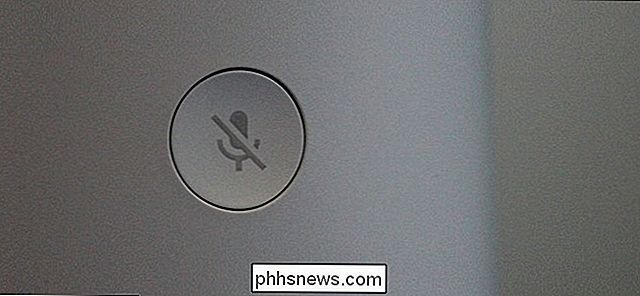
À medida que você pressiona o botão de mudo, o visor de luz circular ficará continuamente preenchido até que ele faça um círculo completo.

Depois disso, o dispositivo emitirá um sinal sonoro e você poderá soltar o botão mudo. Durante o processo de reinicialização, as luzes da página inicial do Google exibirão alguns padrões diferentes, e o processo levará apenas um ou dois minutos.

Após a redefinição, o Google Assistente informará que está pronto para a configuração, como foi dito quando você tirou da caixa pela primeira vez. A partir daí, você pode configurá-lo novamente usando nosso guia (e esperamos que resolva quaisquer problemas anteriores), ou empacotá-lo se você estiver planejando dar ou vender para outra pessoa.

Como bloquear chamadas de spam e textos no Android, manual e automaticamente
É Hora do jantar. Você está apenas sentado quando recebe uma ligação. Na outra linha, uma voz robótica diz: “Temos informações importantes sobre suas contas de crédito. Por favor, espere para falar com um representante. ” * clique * Quantas vezes esse cenário aconteceu com você ou com alguém que você conhece?

Como migrar seus dados de um iPhone antigo para o seu novo
Se você fez o upgrade para o modelo mais novo ou se é o orgulhoso proprietário de uma família de segunda mão A primeira coisa na cabeça de todos é como levar tudo do iPhone antigo para o novo. Aqui está o que você precisa fazer. Backup do iCloud? Não há ninguém com tempo para o O iCloud existe desde 2011 e é extremamente útil para garantir que o conteúdo dos seus dispositivos iOS seja continuamente copiado para a nuvem.



